Sådan tilføjes Emojis hurtigt til e-mail-beskeder i macOS?
Spil / / August 05, 2021
Teknologi har ændret den måde, vi kommunikerer med hinanden på. Ligeledes bliver meddelelseskommunikation mellem parter forhånd. Der er behov for kommunikation, som er hurtig, udskift billede eller tekst og brug straks. Den nuværende verden kræver en unik tilgang til brugen af effektiv kommunikation til bedre forståelse eller udtryk for ideen. Det endelige formål var at sikre en øjeblikkelig og udtryksfuld kommunikationsform. Emojien udtrykker flere detaljer og erstatter et billede eller en tekst. Emoji kan under kommunikation give en bedre indflydelse på slutmodtagere.
Mac-brugere er opmærksomme på brugen af emojis. De bruger ofte genveje til at tilføje emojis under beskeder. Emojierne er også tilgængelige til Mac-mail-applikationer. Emoji-fans bruger tastaturgenveje til at tilføje emojier. Men de forsømmer emoji-værktøjslinjen eller e-mail-indstillinger tilgængelige i mail-appen. Chancerne for en vellykket e-mail-kampagne steg, når de blev brugt i emnelinjen. Det udtrykker følelser uden hjælp fra tekst eller et billede med det samme.
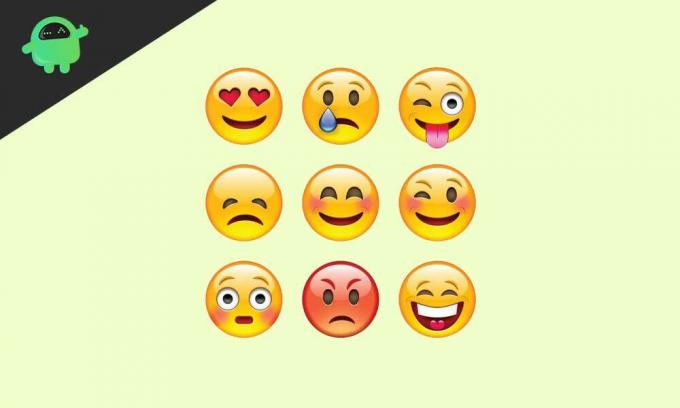
Hvordan tilføjes emojier hurtigt til e-mail på macOS?
Lad os se, hvordan vi kan tilføje emojis i din Mac-mailapp.
- Åbn mail-appen på din macOS.
- Åbn e-mail-komponistvinduet (ny mail, svar eller videresend).
- Klik på ikonet for smilikonet i øverste højre hjørne af vinduet.
- Pop op-vinduet til emoji vises i dit vindue.
- Vælg den emoji, du vil tilføje i din mail.
Yderligere emoji-funktioner
Gentag den samme proces som nævnt ovenfor for at tilføje endnu en emojis. Vil du udtrykke overrasket, ophidset, glad, tankevækkende og andre, så søg på pop op-vinduet emoji og tilføj emoji. Emoji pop op-vindue har et søgefelt for at få perfekt emoji ifølge dine udtryk. Uanset hvilken farve din hudfarve har, giver den dig også en valgt farvetone. Når du bruger emoji, hvis du vil tilføje emoji, der passer perfekt til din hudtone, kan du vælge det blandt forskellige tilgængelige hudfarver. Nu kan dine ansigtsudtryk og hudfarvetone reproduceres let uden tekst eller billede.
Genveje og brugervenlighed
Mens du tilføjer emoji i mailen, giver det størrelsen som standardtekststørrelse i brødtekst. Størrelsen af skrifttypen ændres også i mail og emojis. Mens du formaterer mailen, skal du huske, at du kan indstille emoji-størrelsen ved individuelt valg eller ved hjælp af formatmenuindstillingerne (Command +/- tastetryk).
Du har brugt emojis, mens du sender beskeder, men en tilføjelse til mail er ny. Skrivning af en e-mail er en formel måde at. Det bliver praktisk for emoji-fans, da det giver en super nem måde at tilføje emojis på i din mailapplikation. Knappen til smilikonet genkendes som standard, og det overses ofte eller forsømmes mest. Det bliver nu let at få adgang til og vælge emoji fra de forskellige udtryk for emoji.
Du har emoji-brugstricket praktisk med dig. Hold øje med, hvordan du bruger det så ofte, og udtryk det i din e-mail uden forvirring. Der er flere måder, hvorpå du kan tilføje emoji i en e-mail på Mac: ved hjælp af smilikonet på vindue til udarbejdelse af mail ved hjælp af kommando + kontrol + mellemrumstasten tastetryk, eller du kan gå til redigeringsmenuen og få adgang til emoji panel. Prøv et af ovenstående og fortæl os, hvad der fungerer bedst for dig.
Nirav er den fyr, der elsker at vide om den nyeste teknologi og nye produkter. Han kan give dig detaljerede oplysninger om teknologi og produkter. Bortset fra dette elsker han at læse bøger og besøge nye steder.



